在使用电脑的过程中,有时会遇到“fatal error”(致命错误)的提示,这通常意味着程序遇到了无法恢复的严重问题,导致程序崩溃并无法正常关闭窗口。本文将从多个维度探讨如何关掉出现“fatal error”的电脑程序,并提供一些预防措施。
windows系统
1. 使用任务管理器:
- 按下ctrl+shift+esc组合键,或ctrl+alt+delete组合键,调出任务管理器。
- 在“进程”或“详细信息”选项卡中找到导致“fatal error”的程序,选中它,然后点击“结束任务”。
2. 强制重启:
- 如果任务管理器无法响应,可以长按电源键强制关闭电脑,然后重新启动。但这种方法可能会导致数据丢失,需谨慎使用。
macos系统
- 强制退出:
- 点击菜单栏中的苹果图标,选择“强制退出”,然后选择出现问题的程序来强制关闭。
- 重启:
- 同样,如果强制退出无效,可以长按电源键强制重启mac。
内存不足
- 原因分析:当电脑内存(ram)不足时,操作系统无法有效管理所有正在运行的程序和数据,可能导致“fatal error”错误。
- 解决方案:增加内存容量,定期检查并关闭不必要的程序以释放内存。
文件权限问题
- 原因分析:系统文件或关键配置文件的权限设置不当,特别是被错误地设置为只读属性,可能导致系统无法正确读取或写入这些文件。
- 解决方案:根据错误提示或系统日志,找到引发问题的文件,右键点击并选择“属性”,在“常规”选项卡中取消勾选“只读”属性,然后重启计算机。
软硬件冲突
- 原因分析:安装了不兼容的硬件或软件,或者驱动程序更新不当,都可能导致软硬件之间的冲突。
- 解决方案:排查新硬件,尝试将其移除或替换为兼容型号;访问硬件制造商的官方网站,下载并安装最新的驱动程序;卸载可能引发冲突的软件。
进入安全模式
- windows:在电脑启动后,按住f8键不停地按,直到进入安全模式。
- macos:按住command+s键启动电脑,进入单用户模式,然后尝试修复错误。
运行系统修复工具
- windows:使用系统恢复功能或运行系统文件检查工具(sfc /scannow)。
- macos:运行磁盘工具来修复磁盘错误。
更新或重新安装操作系统
- 如果以上方法无效,可以尝试更新操作系统或重新安装操作系统以解决问题。

- 定期维护:定期清理垃圾文件、优化系统性能、更新系统和软件补丁。
- 备份重要数据:定期备份重要文件和数据,以防系统崩溃或数据丢失。
- 注意软硬件兼容性:在安装新硬件或软件前,查阅相关文档,确保其与现有系统兼容。
总之,遇到“fatal error”时,除了采取直接关闭程序的方法外,更重要的是要分析错误原因并采取相应的解决措施。通过定期维护和预防措施,可以减少“fatal error”错误的发生,确保电脑的正常运行。

随着移动互联网的发展,越来越多的企业和个人选择通过微信平台进行商业活动。其中,微信小店因其便捷的操作和广泛的用户基础而受到众多商家的青睐。然而,在决定是否开通微信小店之前,许多人会关心的一个问题是:开通微信小店需要费用吗?本文将为您解答这个问题,并提供一些相关
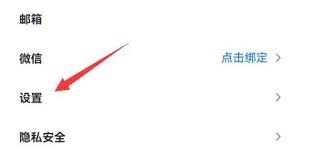
在远程办公日益普及的今天,腾讯会议作为一款高效便捷的在线会议工具,被广泛应用于各类商务洽谈、团队协作及在线教育等场景。而腾讯会议的背景墙设置功能,不仅有助于保护个人隐私,还能为会议增添一份专业与美观。本文将详细介绍如何在腾讯会议中设置背景墙,涵盖pc端与移动端

在当今的数字时代,短视频应用成为了许多人日常生活的一部分。快手作为其中的一员,凭借其丰富的内容和独特的互动方式赢得了大量用户的喜爱。而快手极速版,更是以其轻量级的特点,让用户能够更便捷地享受视频的乐趣。然而,对于许多用户来说,如何开启快手极速版中的签到提醒功能
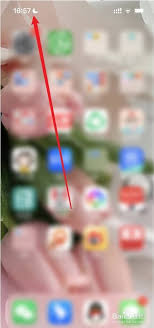
在这个数字化的时代,智能手机已经成为我们日常生活的重要组成部分。对于大多数苹果手机用户来说,屏幕上的每一个图标都代表着一种功能或应用的存在。然而,当一些不明图标突然出现在屏幕左上角时,很多用户可能会感到困惑甚至焦虑。这些图标不仅影响美观,还可能暗示着设备存在某

在当今的消费市场中,跨界合作已经成为了一种趋势。最近,一个消息引起了众多消费者的广泛关注——肯德基即将与全球知名的动漫ip高达进行一次前所未有的联名活动。这不仅是一次美食与文化的碰撞,也是对年轻一代消费者的一次深刻吸引。高达的魅力:跨越时代的经典高达,作为日本
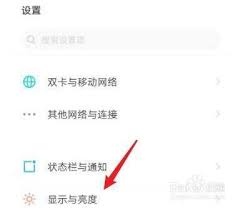
在当今这个数字化的时代,智能手机已经成为我们日常生活中不可或缺的一部分。vivo作为市场上广受欢迎的品牌之一,其手机不仅在硬件配置上表现出色,在软件体验方面也不断推陈出新。对于许多用户来说,调整手机界面元素以适应自己的视觉需求是一项非常实用的功能。本文将从多个